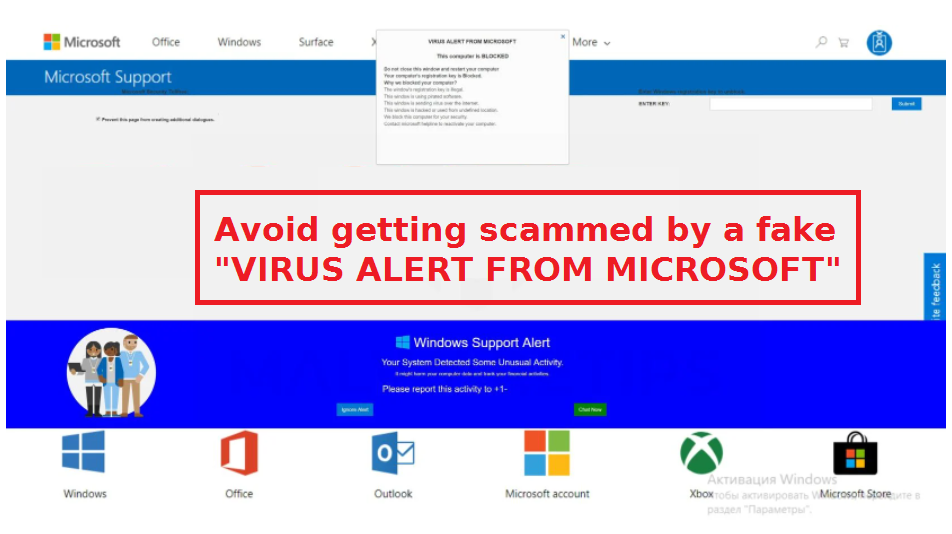Avoid getting scammed by a fake “ALERTA DE VÍRUS DA MICROSOFT”
O VIRUS ALERT DA MICROSOFT é um falso alerta de vírus que afirma falsamente que seu computador está infectado com um vírus e foi bloqueado. Supostamente, o computador foi bloqueado porque sua chave de registro é ilegal. O alerta também afirma que você está usando software pirateado, seu computador está enviando um vírus pela Internet e foi hackeado ou sendo usado de locais não identificados. A Microsoft supostamente bloqueou seu computador para sua segurança.
Para usuários que são pelo menos um pouco experientes em tecnologia, as alegações feitas por este golpe, e golpes de suporte técnico em geral, imediatamente parecerão um completo absurdo. Mas os usuários que não estão familiarizados com esses golpes ou como os computadores/vírus funcionam, os alertas de vírus podem ser convincentes o suficiente. O objetivo dos golpes de suporte à tecnologia é enganar os usuários para que chamem o suporte técnico falso. Esses alertas exibem números de telefone para suposto suporte técnico da Microsoft, e se os usuários ligassem, eles estariam conectados a golpistas profissionais. Esses golpistas explicariam o problema inventado e, em seguida, solicitariam acesso remoto ao computador para “corrigi-lo”. Se os usuários lhes concederem acesso remoto, os golpistas fingiriam corrigir o computador enquanto potencialmente roubavam informações/arquivos. Eles também podem definir uma senha. Uma vez que eles terminarem de fingir, os golpistas pediriam pelo menos algumas centenas de dólares pelos serviços que você supostamente recebeu. Se você se recusar a pagar, os golpistas podem não lhe dar a senha se eles definirem uma, essencialmente bloqueando você fora do seu próprio dispositivo.
Não é preciso dizer que este alerta de vírus da MICROSOFT, bem como todos os outros alertas de vírus que aparecem no seu navegador, não são nada mais do que golpes. A razão pela qual é tão óbvio é que um navegador não pode detectar uma infecção por malware no computador. Apenas confie em um programa antivírus confiável para informá-lo corretamente sobre malware em seu computador. Além disso, a alegação de que a Microsoft bloqueia computadores porque eles estão infectados com malware é um completo absurdo. A Microsoft não mantém o controle nem se preocupa com computadores infectados. E, por último, os alertas legítimos nunca conterão números de telefone para tecnologia ou suporte ao cliente. Empresas como a Microsoft não fazem contato não solicitado com seus usuários, então todos os alertas com números de telefone serão golpes.
Por que você está mostrando golpes de suporte técnico?
Na maioria dos casos, os usuários são redirecionados para golpes de suporte técnico ao navegar em determinados sites de alto risco. Existem muitos sites que hospedam anúncios questionáveis, e clicar em qualquer coisa ao navegá-los pode desencadear um redirecionamento para sites de golpes. Os redirecionamentos podem ser facilmente evitados, seja por não visitar sites perigosos ou usando um adblocker. Em particular, é especialmente importante ter um programa de adblocker ativado ao navegar em sites que tenham conteúdo pornográfico ou pirateado, porque eles muitas vezes desencadeiam redirecionamentos questionáveis.
Em casos mais raros, uma infecção por adware pode ser a coisa que desencadeia redirecionamentos. O adware é uma infecção muito pequena que se concentra principalmente em expor os usuários ao conteúdo de anúncios. Ele pode instalar através do método de agrupamento freeware, que essencialmente permite que ele instale sem permissão explícita dos usuários. Adware, sequestradores de navegador, programas potencialmente indesejados e infecções semelhantes são anexados ao software livre como ofertas extras, que são permitidas a instalação ao lado automaticamente. As ofertas são tecnicamente opcionais, mas precisam ser desmarcadas manualmente para impedir sua instalação. Mas as ofertas estão ocultas, o que impede que os usuários as desmarquem.
Para instalar corretamente o software livre, você precisa optar por configurações Avançadas (Personalizadas) durante a instalação. A janela de instalação recomendará o uso de configurações padrão, mas se você optar por isso, todas as ofertas adicionadas poderão ser instaladas automaticamente. Configurações avançadas, por outro lado, tornarão todas as ofertas visíveis, e você poderá desmarcar todas elas. Tudo que você precisa fazer é desmarcar as caixas dessas ofertas. Nós sempre recomendamos desmarcar todas as ofertas, mesmo que elas pareçam úteis à primeira vista, porque caso contrário, você encherá seu computador com lixo que pode ser difícil de se livrar mais tarde.
ALERTA DE VÍRUS DA REMOÇÃO DA MICROSOFT
Para evitar ser redirecionado para golpes de suporte técnico, instale um programa de adblocker. Ele bloqueará redirecionamentos e anúncios intrusivos quando você estiver navegando em sites de alto risco. Também recomendamos que você digitalize seu computador com software antivírus no caso de uma infecção por adware estiver presente. Se for adware, apenas se livrar dele removeria o VIRUS ALERT DO golpe da MICROSOFT da sua tela.
Offers
Baixar ferramenta de remoçãoto scan for Avoid getting scammed by a fakeUse our recommended removal tool to scan for Avoid getting scammed by a fake. Trial version of provides detection of computer threats like Avoid getting scammed by a fake and assists in its removal for FREE. You can delete detected registry entries, files and processes yourself or purchase a full version.
More information about SpyWarrior and Uninstall Instructions. Please review SpyWarrior EULA and Privacy Policy. SpyWarrior scanner is free. If it detects a malware, purchase its full version to remove it.

Detalhes de revisão de WiperSoft WiperSoft é uma ferramenta de segurança que oferece segurança em tempo real contra ameaças potenciais. Hoje em dia, muitos usuários tendem a baixar software liv ...
Baixar|mais


É MacKeeper um vírus?MacKeeper não é um vírus, nem é uma fraude. Enquanto existem várias opiniões sobre o programa na Internet, muitas pessoas que odeiam tão notoriamente o programa nunca tê ...
Baixar|mais


Enquanto os criadores de MalwareBytes anti-malware não foram neste negócio por longo tempo, eles compensam isso com sua abordagem entusiástica. Estatística de tais sites como CNET mostra que esta ...
Baixar|mais
Quick Menu
passo 1. Desinstale o Avoid getting scammed by a fake e programas relacionados.
Remover Avoid getting scammed by a fake do Windows 8 e Wndows 8.1
Clique com o botão Direito do mouse na tela inicial do metro. Procure no canto inferior direito pelo botão Todos os apps. Clique no botão e escolha Painel de controle. Selecione Exibir por: Categoria (esta é geralmente a exibição padrão), e clique em Desinstalar um programa. Clique sobre Speed Cleaner e remova-a da lista.


Desinstalar o Avoid getting scammed by a fake do Windows 7
Clique em Start → Control Panel → Programs and Features → Uninstall a program.


Remoção Avoid getting scammed by a fake do Windows XP
Clique em Start → Settings → Control Panel. Localize e clique → Add or Remove Programs.


Remoção o Avoid getting scammed by a fake do Mac OS X
Clique em Go botão no topo esquerdo da tela e selecionados aplicativos. Selecione a pasta aplicativos e procure por Avoid getting scammed by a fake ou qualquer outro software suspeito. Agora, clique direito sobre cada dessas entradas e selecione mover para o lixo, em seguida, direito clique no ícone de lixo e selecione esvaziar lixo.


passo 2. Excluir Avoid getting scammed by a fake do seu navegador
Encerrar as indesejado extensões do Internet Explorer
- Toque no ícone de engrenagem e ir em Gerenciar Complementos.


- Escolha as barras de ferramentas e extensões e eliminar todas as entradas suspeitas (que não sejam Microsoft, Yahoo, Google, Oracle ou Adobe)


- Deixe a janela.
Mudar a página inicial do Internet Explorer, se foi alterado pelo vírus:
- Pressione e segure Alt + X novamente. Clique em Opções de Internet.


- Na guia Geral, remova a página da seção de infecções da página inicial. Digite o endereço do domínio que você preferir e clique em OK para salvar as alterações.


Redefinir o seu navegador
- Pressione Alt+T e clique em Opções de Internet.


- Na Janela Avançado, clique em Reiniciar.


- Selecionea caixa e clique emReiniciar.


- Clique em Fechar.


- Se você fosse incapaz de redefinir seus navegadores, empregam um anti-malware respeitável e digitalizar seu computador inteiro com isso.
Apagar o Avoid getting scammed by a fake do Google Chrome
- Abra seu navegador. Pressione Alt+F. Selecione Configurações.


- Escolha as extensões.


- Elimine as extensões suspeitas da lista clicando a Lixeira ao lado deles.


- Se você não tiver certeza quais extensões para remover, você pode desabilitá-los temporariamente.


Redefinir a homepage e padrão motor de busca Google Chrome se foi seqüestrador por vírus
- Abra seu navegador. Pressione Alt+F. Selecione Configurações.


- Em Inicialização, selecione a última opção e clique em Configurar Páginas.


- Insira a nova URL.


- Em Pesquisa, clique em Gerenciar Mecanismos de Pesquisa e defina um novo mecanismo de pesquisa.




Redefinir o seu navegador
- Se o navegador ainda não funciona da forma que preferir, você pode redefinir suas configurações.
- Abra seu navegador. Pressione Alt+F. Selecione Configurações.


- Clique em Mostrar configurações avançadas.


- Selecione Redefinir as configurações do navegador. Clique no botão Redefinir.


- Se você não pode redefinir as configurações, compra um legítimo antimalware e analise o seu PC.
Remova o Avoid getting scammed by a fake do Mozilla Firefox
- No canto superior direito da tela, pressione menu e escolha Add-ons (ou toque simultaneamente em Ctrl + Shift + A).


- Mover para lista de extensões e Add-ons e desinstalar todas as entradas suspeitas e desconhecidas.


Mudar a página inicial do Mozilla Firefox, se foi alterado pelo vírus:
- Clique no botão Firefox e vá para Opções.


- Na guia Geral, remova o nome da infecção de seção da Página Inicial. Digite uma página padrão que você preferir e clique em OK para salvar as alterações.


- Pressione OK para salvar essas alterações.
Redefinir o seu navegador
- Pressione Alt+H.


- Clique em informações de resolução de problemas.


- Selecione Reiniciar o Firefox (ou Atualizar o Firefox)


- Reiniciar o Firefox - > Reiniciar.


- Se não for possível reiniciar o Mozilla Firefox, digitalizar todo o seu computador com um anti-malware confiável.
Desinstalar o Avoid getting scammed by a fake do Safari (Mac OS X)
- Acesse o menu.
- Escolha preferências.


- Vá para a guia de extensões.


- Toque no botão desinstalar junto a Avoid getting scammed by a fake indesejáveis e livrar-se de todas as outras entradas desconhecidas também. Se você for unsure se a extensão é confiável ou não, basta desmarca a caixa Ativar para desabilitá-lo temporariamente.
- Reinicie o Safari.
Redefinir o seu navegador
- Toque no ícone menu e escolha redefinir Safari.


- Escolher as opções que você deseja redefinir (muitas vezes todos eles são pré-selecionados) e pressione Reset.


- Se você não pode redefinir o navegador, analise o seu PC inteiro com um software de remoção de malware autêntico.
Site Disclaimer
2-remove-virus.com is not sponsored, owned, affiliated, or linked to malware developers or distributors that are referenced in this article. The article does not promote or endorse any type of malware. We aim at providing useful information that will help computer users to detect and eliminate the unwanted malicious programs from their computers. This can be done manually by following the instructions presented in the article or automatically by implementing the suggested anti-malware tools.
The article is only meant to be used for educational purposes. If you follow the instructions given in the article, you agree to be contracted by the disclaimer. We do not guarantee that the artcile will present you with a solution that removes the malign threats completely. Malware changes constantly, which is why, in some cases, it may be difficult to clean the computer fully by using only the manual removal instructions.